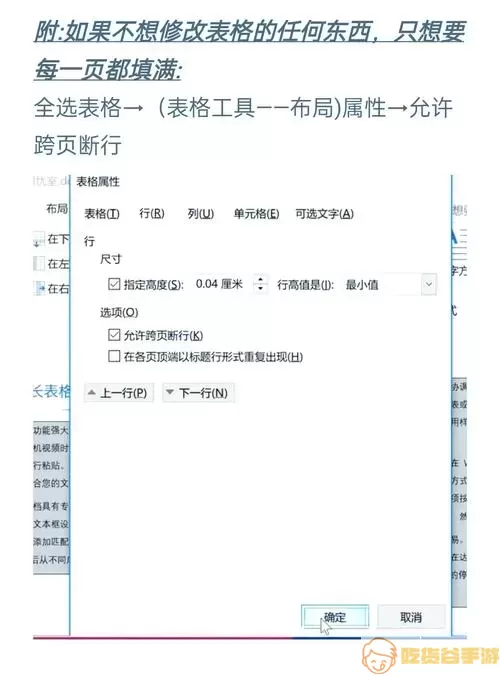wps怎么打开docx(wps怎么打开都是只读模式云储存的文件)
在现代办公中,文档处理软件的使用越来越普遍。其中,WPS Office因其界面简洁、功能强大而备受欢迎。然而,用户在使用WPS打开.docx格式的文档时,有时会遇到文件只能以只读模式打开的情况。这让人感到困惑,今天我们就来探讨这个问题,以及如何有效解决。
首先,我们需要明确为什么会出现只读模式的问题。WPS Office的只读模式通常与以下几个因素有关:
1. 文件权限问题:如果文档来自于云储存或网络共享,可能设置了只读权限。为了保护文件内容,文件的拥有者可以设定其他用户只能查看但无法编辑。
2. 文件正在被其他人使用:如果文档在云端被其他用户打开编辑,那么您在尝试打开该文档时,系统会自动启用只读模式,以防止发生版本冲突。
3. 文件损坏:如果文件本身存在损坏或者格式异常,WPS可能会以只读模式打开,以防信息的进一步损失。
接下来,我们来看看如何打开.docx文件以及如何解决只读模式的问题。
### 如何在WPS中打开.docx文件
打开.docx文件的步骤非常简单:
1. 启动WPS Office:首先,确保您的设备中已安装WPS Office应用程序。打开WPS Office,找到“文档”选项。
2. 选择文件:在“文档”界面中,点击“打开”,然后选择要打开的.docx文件。如果文件存储在云端,则需要先登录您的帐户。
3. 打开文件:选择文件后,点击“打开”按钮,文档将以可编辑模式进行加载。
如果您发现文件依旧以只读模式打开,则需要进一步探讨原因和解决方法。

### 如何解决只读模式的问题
如果您发现WPS Office仍然以只读模式打开文档,可以采取以下措施:
1. 检查文件权限:如果文件是从云端下载或共享的,您可以联系文件的拥有者,询问是否能够修改文件的权限,允许编辑。
2. 退出其他设备上的文档:如果您在其他设备上打开了同一文档,建议先关闭其他设备上的WPS,确保文档的编辑权限开放。
3. 复制文档:如果以上方法无效,可以尝试将只读文档复制到其他位置,重新命名后再打开。通常,这样做能够跳过一些只读文件限制。
4. 检查文件完整性:如果怀疑文件可能损坏,可以尝试用其他文档编辑软件(如 Microsoft Word)打开,查看能否正常编辑。如果可编辑,考虑将文件另存为.docx格式。
5. 联系云服务支持:如果文件来自云存储服务,且严格按照各种方法仍无法编辑,建议联系相应服务的客服支持以解决问题。
通过以上的措施,用户应该能有效地解决在使用WPS打开.docx文件时遇到的只读模式问题,使文档编辑变得顺畅。WPS Office不仅仅是一款文档编辑工具,它兼具方便快捷的办公功能,是现代办公不可或缺的助手。
最后,希望本文能帮助到遇到类似问题的用户,让大家的办公效率更上一层楼!